Letapogatás Alap módban
Az Alap mód (Basic Mode) lap segítségével egyszerűen olvashatja be a dokumentumot, ha követi ezeket a képernyőn megjelenő egyszerű lépéseket.
Arról, hogy miként lehet egyszerre több dokumentumot beolvasni az üveglapról, a Több dokumentum egyidejű beolvasása a ScanGear (Lapolvasó illesztőprogram) alkalmazással című részben tájékozódhat.
Ha az ADF-ből (automatikus lapadagolóból) olvas be dokumentumot, nem érhető el a megtekintő funkció.
 Fontos
Fontos
-
A következő típusú dokumentumok szkennelése lehetséges, hogy nem lesz megfelelő. Ilyen esetben kattintson az eszköztár
 (Indexkép) gombjára a teljes nézetre való váltáshoz és a beolvasás végrehajtásához.
(Indexkép) gombjára a teljes nézetre való váltáshoz és a beolvasás végrehajtásához.- Fehéres hátterű fényképek
- Fehér lapra nyomtatott dokumentumok, kézírás, névjegyek és egyéb nem átlátszó dokumentumok
- Vékony dokumentumok
- Vastag dokumentumok
-
A következő dokumentumtípusok nem tapogathatók le megfelelően.
- 3 négyzetcentiméternél (1,2 négyzethüvelyknél) kisebb dokumentumok
- Szabálytalan alakúra vágott fényképek
 Megjegyzés
Megjegyzés
- Az ADF-ből történő kétoldalas beolvasást támogató modellekkel a kétoldalas dokumentumoknak egyszerre mindként oldalát be lehet olvasni.
-
Helyezze a dokumentumot a készülék üveglapjára vagy az ADF-be, majd indítsa el a ScanGear (lapolvasó-illesztő) alkalmazást.
-
Állítsa be a Forrás kiválasztása (Select Source) értékét a dokumentumnak megfelelően.
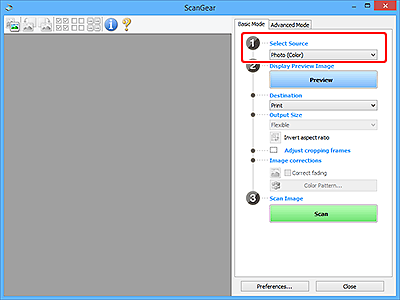
 Fontos
Fontos- Bizonyos alkalmazások nem támogatják az ADF-ből történő folytonos beolvasást. Részleteket az alkalmazás kézikönyvében talál.
 Megjegyzés
Megjegyzés- Sok színes képet tartalmazó folyóiratok beolvasásához válassza a Magazin (Színes) (Magazine (Color)) elemet.
-
Kattintson a Megtekintés (Preview) gombra.
Megjelenik a megtekintési területen a kép egy megtekintési képe.
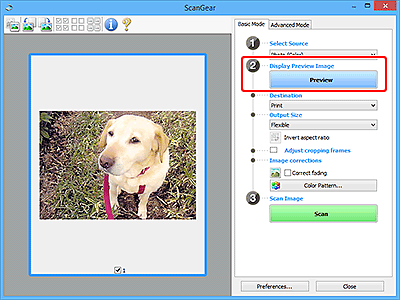
 Fontos
Fontos- Ha az ADF-ből olvas be dokumentumot, nem érhető el a Megtekintés (Preview) funkció.
 Megjegyzés
Megjegyzés- A készülék a Forrás kiválasztása (Select Source) beállításnál megadott dokumentumtípusnak megfelelően állítja be a színeket.
-
Állítsa be a Cél (Destination) értékét.
 Megjegyzés
Megjegyzés- Ha a Forrás kiválasztása (Select Source) beállításnál egy ADF-fel kapcsolatos lehetőséget választott ki, akkor folytassa a 7. lépéssel.
-
Állítsa be a Kimeneti méret (Output Size) értékét.
A kimeneti méret beállítási lehetőségei a kiválasztott Cél (Destination) függvényében eltérőek.
-
Szükség szerint állítsa be a vágási kereteket (beolvasási területeket).
Állítsa be a megtekintési képen a vágási keretek méretét és helyét.
-
Szükség szerint adja meg a Képkorrekciók (Image corrections) értékét.
-
Kattintson a Letapogatás (Scan) gombra.
Ezzel a letapogatás elindul.
 Megjegyzés
Megjegyzés
- Az
 (Információ) gombra kattintva jelenítsen meg egy olyan párbeszédpanelt, amely megmutatja a dokumentum típusát és a jelenlegi beolvasási beállítások egyéb részleteit.
(Információ) gombra kattintva jelenítsen meg egy olyan párbeszédpanelt, amely megmutatja a dokumentum típusát és a jelenlegi beolvasási beállítások egyéb részleteit. - A ScanGear beolvasást követő viselkedése a Beállítások (Preferences) párbeszédpanel Letapogatás lapjának A ScanGear párbeszédpanel állapota a letapogatás után (Status of ScanGear dialog after scanning) eleménél adható meg.

